 iLike SWF to Video
Converter最新版是一款专为视频编辑制作而设计开发的功能强大,页面简洁大方,简单实用,操作简单易上手的专业视频格式转换器。iLike SWF to
Video Converter(视频格式转换器)最新版支持将swf格式的视频进行格式转换。同时iLike SWF to Video
Converter电脑版允许用户根据自己的需要对视频文件输出参数区进行调整。
iLike SWF to Video
Converter最新版是一款专为视频编辑制作而设计开发的功能强大,页面简洁大方,简单实用,操作简单易上手的专业视频格式转换器。iLike SWF to
Video Converter(视频格式转换器)最新版支持将swf格式的视频进行格式转换。同时iLike SWF to Video
Converter电脑版允许用户根据自己的需要对视频文件输出参数区进行调整。
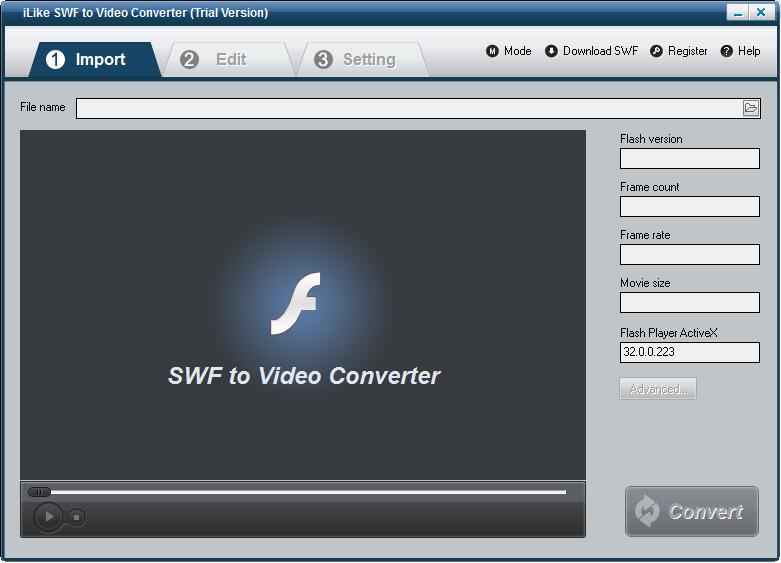
功能介绍
1、专业的swf格式视频转换工具
2、iLike SWF to Video Converter最新版支持视频音频质量调节和针对移动设备的转换配置
3、iLike SWF to Video Converter最新版能提取SWF中的音频资源,输出为MP3或其他音频格式
4、能将swf格式的视频文件转换为各种格式
安装教程
1、在华军下载下载这款软件,解压后,双击exe安装文件
2、进入安装向导界面,点击下一步next
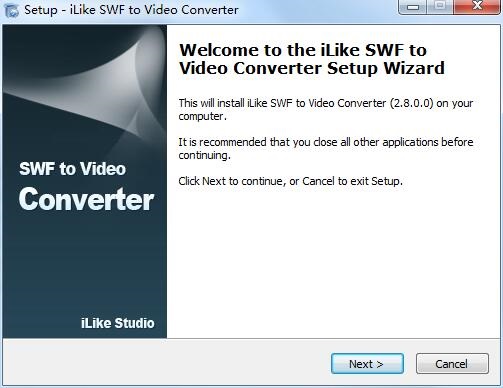
3、查看协议,选择i saccept...,点击next
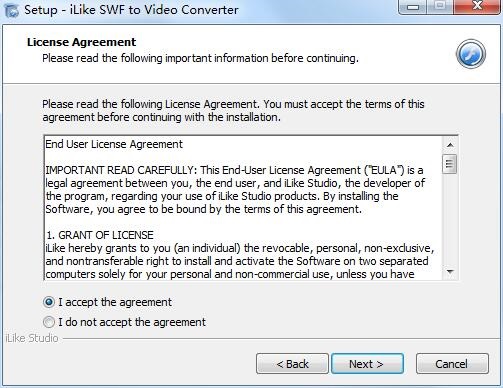
4、设置软件安装位置,点击next
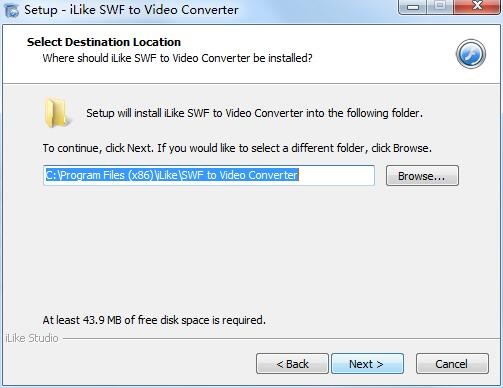
5、选择开始菜单文件夹,点击next
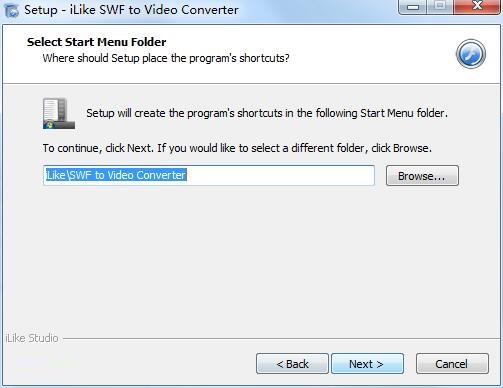
6、选择附加任务,点击next
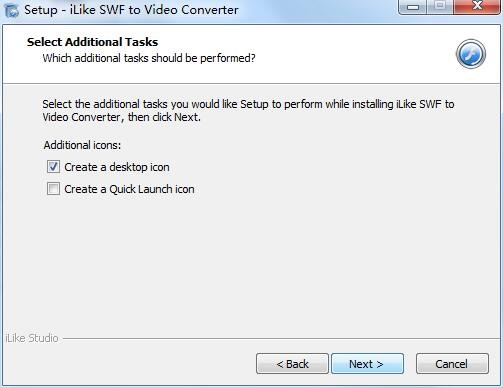
7、确认安装信息,点击install
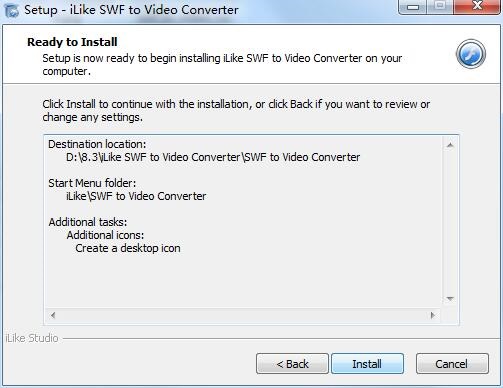
8、软件正在安装,我们耐心等待
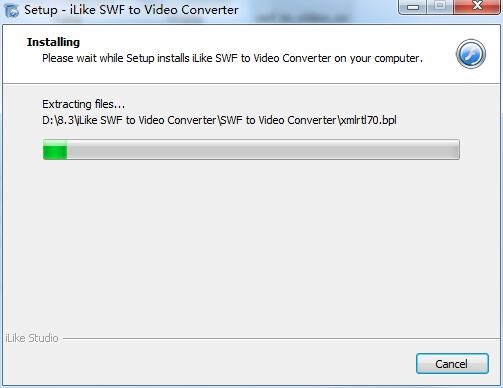
9、软件安装成功

使用方法
步骤1:导入SWF文件
在“导入”页面上,单击浏览器按钮添加SWF文件。您可以获取有关此文件的flash信息,并在转换前预览它。
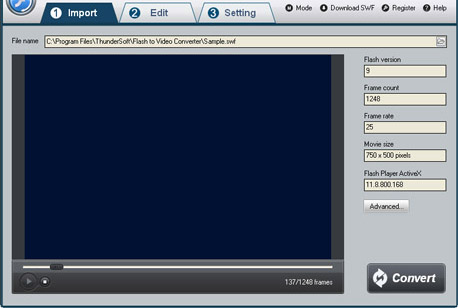
步骤2:编辑Flash影片(可选)
在“编辑”页面上,您可以剪切Flash影片,并在创建的视频上添加水印、徽标和版权图像,以将其标记为您自己的视频。如果您不想编辑视频,只需将其跳到“设置”页面。
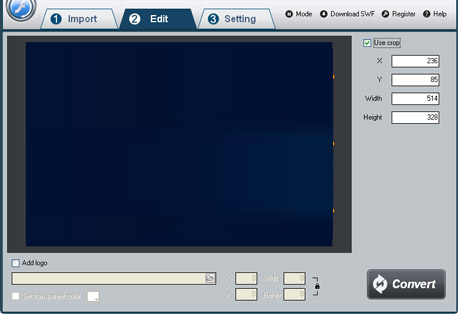
步骤3:设置输出格式和目标位置
在“设置”页面上,从“视频格式”下拉列表中根据需要选择适当的输出格式。然后选择转换视频文件的目标文件夹,可以设置帧速率、音频通道、比特率等。
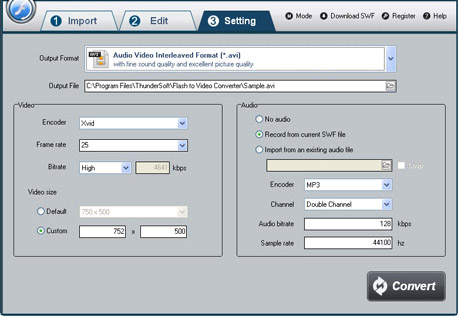
步骤4:开始转换
完成所有设置后,单击“转换”按钮,捕获窗口将显示如下,选择一种模式:“自动”或“手动”。手动模式对于交互式SWF文件很有用,否则可以选择自动模式。单击“播放和捕获”按钮开始。在转换过程中,您可以将程序最小化到系统托盘。
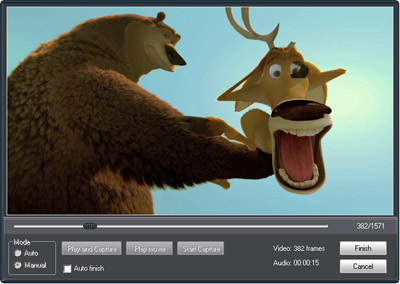

 迅捷视频转换器 官方版 v3.5.0.0
迅捷视频转换器 官方版 v3.5.0.0
 金舟视频格式转换器 官方正式版 v4.0.6.0
金舟视频格式转换器 官方正式版 v4.0.6.0
 风云视频转换器 官方版 v2020.07.14
风云视频转换器 官方版 v2020.07.14
 神奇视频转换处理软件 最新版 v2.0.0.234
神奇视频转换处理软件 最新版 v2.0.0.234
 硕思闪客精灵2021 最新版 v2021
硕思闪客精灵2021 最新版 v2021
 转易侠视频格式转换器 电脑版 v2.3.3.0
转易侠视频格式转换器 电脑版 v2.3.3.0




























